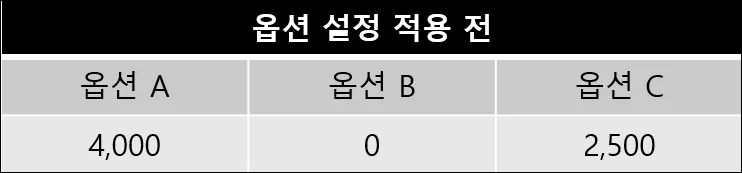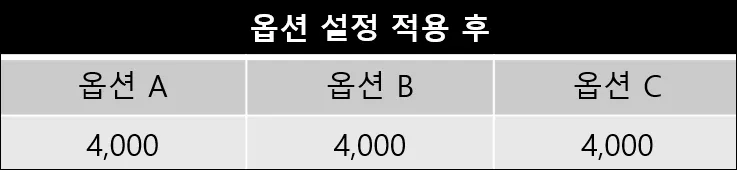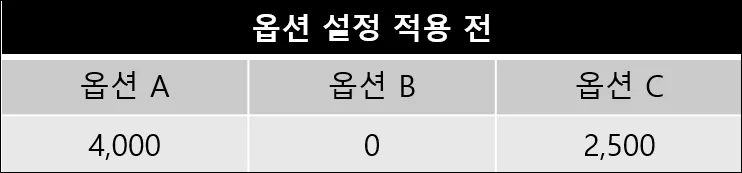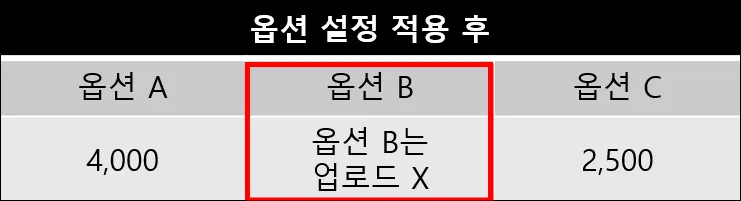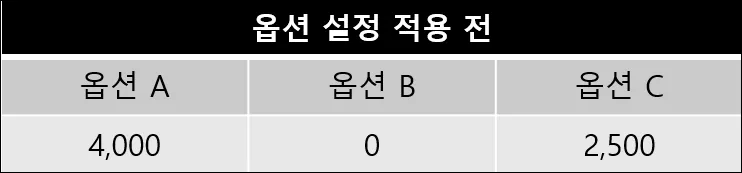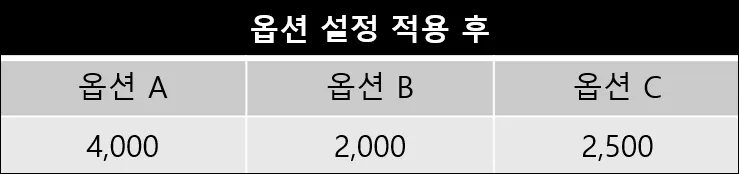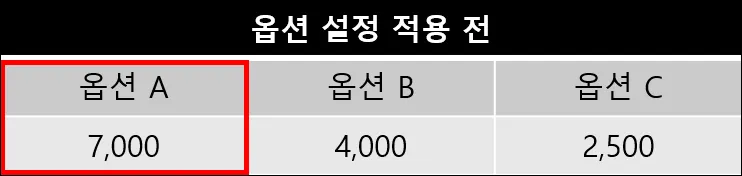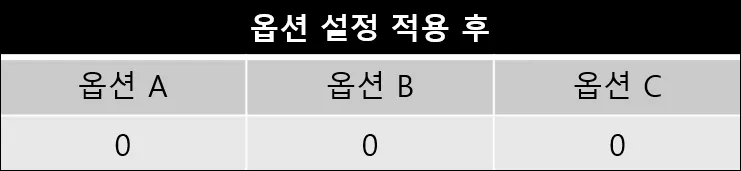업로드 설정이란?
: 옵션 가격 설정, 메인 이미지 옵션, 상세 페이지 텍스트 사용 옵션, 업로드 속도 등
업로드에 필요한 옵션 설정 창
•
상품 업로드 창에서 우측 상단 점 세 개를 클릭!
상품 가격 옵션
원본 업로드 후 옵션 적용
업로드 시 수집한 옵션의 원본 가격을 그대로 업로드
1) 원본 옵션 가격 그대로 업로드
2) (마켓 옵션 가격 기준에 맞지 않아 업로드 실패) → 옵션 설정대로 업로드
옵션 최고가 기준으로 모든 옵션가 고정
옵션 최고가인 옵션 A의 가격대로 모두 고정
옵션 최고가 기준으로 50% 이하 옵션 제외 (= 옵션 제외: 최고가 50%)
옵션 B는 최고가 기준 50% (2,000원) 이하 가격이므로 해당 옵션은 업로드되지 않음
옵션 최고가 기준으로 모든 옵션 50%로 변경 (= 최고가 옵션 맞춤: 50%)
옵션 최고가 기준 50% (2,000원) 아래 옵션은 전부 변경하여 업로드
옵션 최저가 기준 50% 이상 옵션이 있을 경우 상품 제외 (= 옵션 최저가 기준으로 상품 제외: 50%)
옵션 A의 경우 최저가 기준 50% 이상 (3,750원)의 가격이므로 해당 상품 업로드 되지 않음
썸네일 옵션/ 업로드 실패 시 옵션
썸네일 옵션
몇 번째 이미지를 메인 이미지로 사용할 건지 선택
•
기본설정 : 선택한 순번의 이미지를 메인 이미지로 업로드
(선택한 순번의 이미지가 없을 경우, 원래 메인 이미지를 그대로 업로드)
•
랜덤 사용 : 랜덤으로 메인 이미지 순번을 결정하여 업로드
•
썸네일 템플릿 사용 : 원하는 이미지를 추가하면 업로드할 상품의 메인 이미지(1번째) 위에 겹쳐져서 업로드
업로드 실패 시 상품 삭제
업로드 옵션
이벤트 가격 일반 가격으로 변경
알리 익스프레스 이벤트 가격으로 수집된 상품을 일반 가격으로 변경하여 업로드
이벤트 가격 일반 가격으로 변경* 사용 방법 보러가기
상세 페이지 텍스트 사용
소싱 상품의 상세페이지 텍스트 사용 여부
배송비 자동 조정
업로드 시 마켓별 배송비, 반품 배송비 기준을 초과할 경우
업로드하는 오픈 마켓에서 설정 가능한 배송비, 반품 배송비 기준으로 자동 조정하여 업로드 (11번가, 쿠팡만 적용)
업로드 속도 _ 초
업로드 속도 조정
옵션 사용
수집한 상품의 옵션 형식을 선택하여 업로드 (티몬, 위메프 적용 x)
•
옵션을 일반 사용 : 수집한 상품의 옵션이 상세페이지 내 1개씩 업로드 (세로 나열)
•
옵션을 표로 사용 : 수집한 상품의 옵션이 상세페이지 내 표 형식으로 업로드 (가로 나열)
•
옵션을 병합 사용 : 수집한 상품의 옵션이 일반 형식 + 표 형식으로 모두 업로드
.png&blockId=997b564c-1cab-4d37-aaac-966d629b28e5)